8 najlepších softvérov na úpravu HD videa z roku 2021
Najlepšie pre profesionálov a nadšencov na PC a Mac: Adobe Premiere Pro CC

Adobe Premiere Pro CC
Ak sa chcete vážne zaoberať úpravou HD videa na počítači Mac alebo Windows PC, potom je Adobe Premiere Pro CC jednoduchou voľbou. Po prvé, môžete začať s bezplatnou skúšobnou verziou. Po skúšobnej verzii už len mesačne platíte za prístup k editačnému softvéru, takže ak si dáte prestávku, nebudete musieť platiť. Alebo, ak s tým strávite trochu času a rozhodnete sa, že to nie je pre vás, nezaplatíte vysokú cenu, ktorú by ste mohli zaplatiť za iný profesionálny softvér na úpravu.
Adobe Premiere Pro CC je profesionálny softvér na úpravu. Umožní vám pracovať so širokou škálou zdrojov videa vrátane 8K a 360-stupňového virtuálna realita zábery. V rámci Adobe Premiere Pro budete môcť zvládnuť osvetlenie a farby, grafiku a zvuk, čo vám umožní zvládnuť vašu pracovnú záťaž na jednom mieste.
Po dokončení úprav budete mať tiež veľa možností na zdieľanie svojej práce so svetom. Svoj obsah môžete rýchlo zdieľať na sociálnych sieťach priamo z editora. Môžete dokonca reprodukovať obsah pripravený na VR, aby ste ho mohli spätne sledovať na náhlavných súpravách pre virtuálnu realitu, ako sú tieto
Najlepší exkluzívny editor pre Mac: Final Cut Pro X

Final Cut Pro X
Ak vlastníte počítač Mac a chcete použiť editor videa, vďaka ktorému budú používatelia Windowsu žiarliť, vyskúšajte Final Cut Pro X od Apple. Toto je seriózna sada nástrojov na úpravu videa prispôsobená potrebám profesionálov. Ale aj amatérski redaktori môžu využiť výhody tohto softvéru a naučiť sa orientovať v jeho funkciách. Začiatočníci by sa tohto softvéru nemali báť, pretože je dostatočne populárny na to, aby vám s učením pomohli online výukové programy, a vďaka skúšobnej dobe je prístupný bez akýchkoľvek poplatkov vopred.
Final Cut Pro X vám umožní upravovať HD video obsah zo širokej škály zdrojov, vrátane telefónov na dolnom konci spektra a súborov ProRes RAW a REDCODE RAW 8K na vyššom konci. Vďaka tomu je efektívnym editorom pre takmer každého, bez ohľadu na to, aké zariadenia na nahrávanie používate.
Viacstopý editor časovej osi by sa mal ľahko používať, ak máte nejaké skúsenosti so softvérom na úpravu videa. A softvér je pripravený na použitie pre grafiku, efekty, 360-stupňové video a multi-cam záznamy. Po dokončení môžete svoje projekty exportovať priamo na sociálne médiá a stránky na zdieľanie videí, alebo môžete svoje videá uložiť v rôznych formátoch s vysokým rozlíšením vrátane vysokého dynamického rozsahu (HDR).
Najlepšie pre začiatočníkov na PC: Corel VideoStudio Ultimate 2020

Corel VideoStudio Ultimate 2020
VideoStudio Ultimate 2021 od Corel, ktoré sa ľahko naučí každý, kto chce preskúmať úpravu videa, je skvelým východiskovým bodom pre začiatočníkov. Po spustení aplikácie na počítači so systémom Windows sa používateľom zobrazí zjednodušené rozhranie. Stačí trochu skúmania, aby ste zistili, kde sa na obrazovke nachádzajú všetky dôležité nástroje na úpravu. Rozhranie je možné prispôsobiť tak, aby vám pomohlo nájsť svoj vlastný pracovný postup. Panel prehrávača je možné vytiahnuť ako samostatné okno alebo umiestniť na druhý monitor. Zmena veľkosti okna je jednoduchá, takže môžete zaberať celú obrazovku alebo len jej časť.
Našťastie jednoduchosť neohrozuje funkcie. Existuje podpora pre 4K strih videa, ako aj 360-stupňové VR videá. Sledovanie pohybu je prvým softvérom pre spotrebiteľov a umožňuje editorom videa sledovať jeden konkrétny objekt (osobu, fyzický objekt, tvár atď.) počas strihu videa. Chcete načítať viacero videí do jedného rámca na úpravu? Corel to dokáže tiež. Pridávanie animovaných titulkov alebo zvuku do súborov je pre začiatočníkov také jednoduché.
Najlepší editor exkluzívny pre Windows: Vegas Pro 18
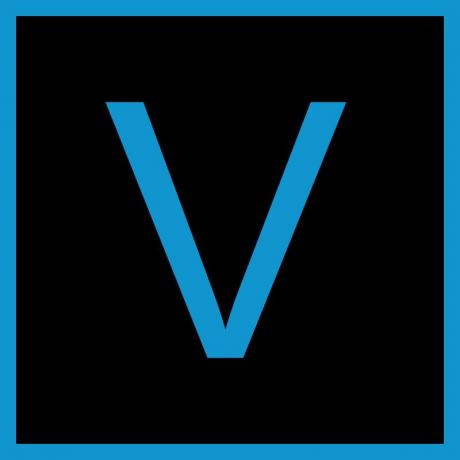
Vegas Pro 18
Používatelia počítačov Mac nie sú jediní, ktorí majú pre seba neuveriteľne schopný softvér na úpravu videa. Používatelia systému Windows majú prístup k Vegas Pro 18, ktorý sa dodáva v niekoľkých rôznych balíkoch, aby vyhovoval rôznym potrebám úprav. Vegas Pro 18 Edit je najzákladnejšia verzia softvéru, no väčšina používateľov považuje jeho funkcie za postačujúce na väčšinu editačných prác.
Okrem základov nelineárnej úpravy videa s viacstopou časovou osou vám Vegas Pro 18 Edit ponúka množstvo nástrojov, vďaka ktorým bude vaše video vyzerať profesionálnejšie. Budete môcť pracovať na 4K videu HDR a vysoké obnovovacie frekvencie, stabilizujte roztrasené zábery, sledujte pohybujúce sa objekty v scéne a vylepšujte zvuk, osvetlenie a farby. Keď skončíte, získate tiež množstvo možností na export vrátane možnosti uložiť typ súboru kompatibilný s iným populárnym softvérom na úpravu.
Zatiaľ čo Vegas Pro 18 Edit je základná verzia, Vegas Pro 18 pridáva množstvo ďalších efektov a editačných nástrojov za zvýšenú cenu. Vegas Pro 18 Suite pridáva ešte pokročilejšie nástroje. A k dispozícii je aj predplatiteľská služba Vegas Pro 365, ktorá prichádza za nízku mesačnú cenu so všetkými rovnakými funkciami ako balík Vegas Pro 18, plus niekoľko doplnkov.
Najlepší základný editor pre Mac: iMovie
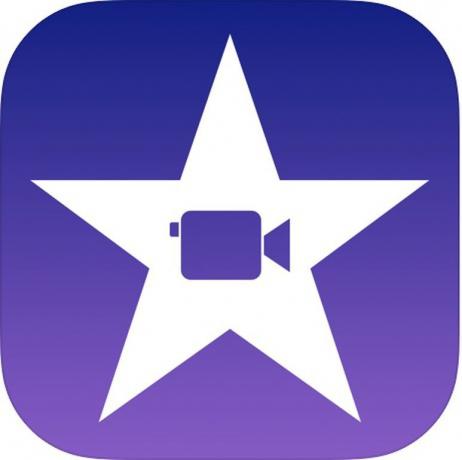
Apple iMovie
Ak práve začínate s úpravou videa a budete pracovať na počítači Mac, nie je dôvod, aby ste iMovie nevyskúšali. Je to preto, že je to pomerne schopný editor a môžete ho používať úplne zadarmo. Okrem počítačov Mac môžete dokonca používať iMovie iOS zariadenia, ako sú najnovšie iPhony alebo iPady. Môžete dokonca pracovať na rovnakom projekte medzi všetkými týmito zariadeniami, hoci niektoré pokročilejšie nástroje sú k dispozícii výhradne na počítačoch Mac.
Apple iMovie ponúka skvelý spôsob, ako sa zoznámiť s kombinovaním video a audio súborov na viacstopovej časovej osi bez toho, aby ste boli zaplavení funkciami, ktoré by začiatočník pravdepodobne nechcel používať. Navyše má stále možnosti na vytvorenie skvelého videa so špeciálnymi efektmi, filtrami a názvami.
Na Macu budete mať prístup k niektorým pokročilým nástrojom, ktoré vám pomôžu zaistiť, aby vaše video oslnilo, vrátane nástrojov ako obraz v obraze, zelená obrazovka a korekcia farieb. Keď skončíte s projektom, môžete ho vložiť do kina iMovie a prezerať si ho na všetkých zariadeniach Apple. A môžete očakávať, že vaše video bude vyzerať ostré, pretože iMovie podporuje export v rozlíšení 4K.
Najlepší freeware pre začiatočníkov: Lightworks
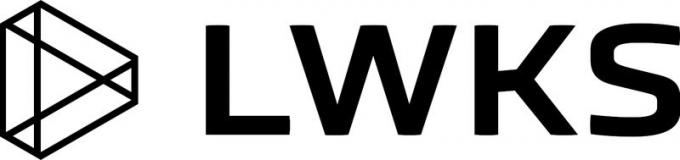
Lightworks
Pre skvelý štartovací bod pri úprave videa je Lightworks neuveriteľnou voľbou. Po prvé, je to úplne zadarmo. Existuje platená verzia s názvom Lightworks Pro, ale bezplatná verzia vám poskytne väčšinu rovnakých nástrojov na úpravu ako profesionálna verzia. Bezplatná verzia jednoducho obmedzuje vaše možnosti exportu. Bezplatná verzia však stále dokáže exportovať videá MPEG/H.264 vhodné pre web v maximálnom rozlíšení 720p, ktoré sa kvalifikuje ako HD.
Lightworks vám poskytuje všetky nástroje, ktoré potrebujete na vytvorenie viacerých video súborov a ich skombinovanie do jedného projektu. A vďaka širokej podpore rôznych typov súborov môžete spoločne upravovať svoje video z množstva rôznych zdrojov, či už z telefónu, DSLR alebo dokonca z profesionálnej kamery RED.
Lightworks tiež budete môcť používať na takmer akomkoľvek počítači, ktorý vlastníte, pretože môže bežať v systémoch Windows, Mac OS X a dokonca aj Linux. To všetko z neho robí jednoduchú voľbu pre začiatočníkov a vďaka inovácii s profesionálnou licenciou budete mať možnosť zotrvať pri softvéri, keď rastiete ako editor. Lightworks Pro pridáva niektoré vylepšenia použiteľnosti a poskytuje vám oveľa väčší výber typov súborov a rozlíšení, ktoré môžete použiť pri exporte dokončeného projektu.
Celkovo najlepší freeware: DaVinci Resolve 17

Davinci Resolve 17
Ušetrite dolár alebo niekoľko stoviek tým, že si pozriete DaVinci Resolve 17 od Blackmagic Design. DaVinci Resolve 17 môžete začať používať zadarmo a pravdepodobne budete plne spokojní s funkciami, ktoré ponúka bezplatná verzia. K dispozícii je inovovaná edícia Studio, ktorá pridáva ešte viac nástrojov na spoluprácu viacerých používateľov spolu s nástrojmi 3D a ResolveFX. Ak sa rozhodnete zakúpiť túto licenciu, cena bude stále porovnateľná s množstvom iných editorov.
DaVinci Resolve 17 je kompletné riešenie pre úpravu HD videa s viacstopou časovou osou. Ide to však oveľa ďalej, so všetkými nástrojmi potrebnými na vizuálne efekty, pohyblivú grafiku, úpravu zvuku a korekciu farieb. Vyťaženie maxima z DaVinci Resolve 17 si bude vyžadovať určité učenie, pretože dostupné nástroje idú ďaleko nad rámec toho, čo bude väčšina používateľov potrebovať. na začiatku, ale vďaka tomu je skvelou voľbou pre každého, kto dúfa, že vyrastie ako editor bez toho, aby jedného dňa musel meniť softvér rastie.
Aj keď robíte len jednoduché úpravy, DaVinci Resolve 17 vám umožní vytvoriť skvelé video a exportovať ho vo vysokej kvalite, dokonca aj pri 4K Ultra HD a 60 snímkach za sekundu. Dokonca budete môcť pracovať s obsahom HDR. A čo robí toto všetko lepšie, je to, že ho môžete získať na Mac OS X, Windows a Linux.
Najlepšie pre výukové a prezentačné videá: Camtasia
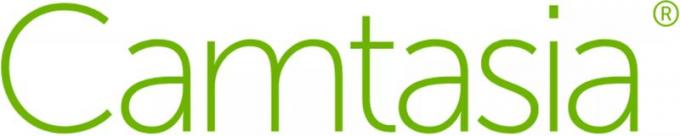
Camtasia
Zatiaľ čo mnohé iné editory sú neuveriteľne vhodné na úpravu videa, ktoré ste nahrali na telefóne alebo videokamera, Camtasia od TechSmith je navrhnutá pre videá, ktoré využívajú veľa záberov nasnímaných z počítača obrazovky. Je to skvelá voľba pre každého, kto chce vytvoriť veľa inštruktážnych videí.
Camtasia je editor s viacerými stopami ako ostatné v tomto zozname, ale jeho vstavaný softvér na nahrávanie obrazovky to zvládne môžete jednoducho zachytiť záznam z počítača a dokonca zobraziť pohyby myši a stlačenia klávesov, aby ste pomohli divákom sledovať pozdĺž. Môžete zachytiť zvuk svojho počítača alebo dokonca zachytiť zábery z obrazovky zariadenia iOS. Budete tiež môcť nahrávať zábery z webovej kamery alebo jednoducho importovať zábery, ktoré ste nahrali, vrátane 4K videa. Pomocou snímania obrazovky môžete dokonca jednoducho importovať nepodporované videosúbory zaznamenaním ich prehrávania na obrazovke.
Camtasia má tiež niektoré ďalšie funkcie, ktoré môžu byť obzvlášť užitočné pre pedagógov, ako napríklad možnosť pridávať interaktívne kvízy a sledovať výkon študentov. Môžete získať bezplatnú skúšobnú verziu Camtasia, aby ste zistili, či je pre vás to pravé, a softvér budete môcť používať na počítačoch so systémom Windows alebo Mac.
Ste v hre! Ďakujeme, že ste sa prihlásili.
Vyskytla sa chyba. Prosím skúste znova.
